Titanfall 2 este un joc FPS popular publicat de Electronic Arts. În timp ce joacă acest joc, utilizatorii se confruntă cu o problemă de suprapunere Origin în joc care nu funcționează. Dacă și dumneavoastră vă confruntați cu aceeași problemă, atunci nu vă faceți griji! Vă oferim un ghid perfect care vă va învăța cum să remediați problema Origin overlay care nu funcționează Titanfall 2. Deci, continuă să citești!
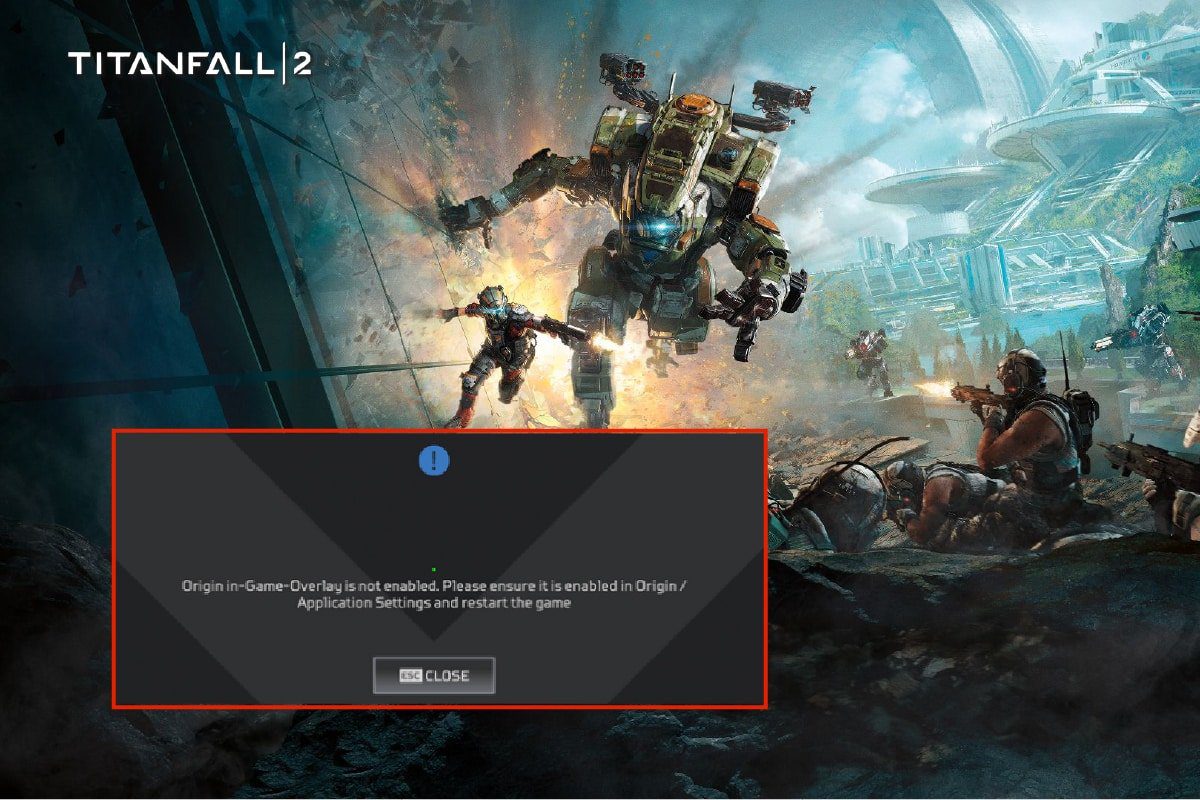
Cuprins
Cum să remediați Origin Overlay care nu funcționează în Titanfall 2
Dacă aveți problema cu suprapunerea Origin dezactivată în timp ce jucați jocul Titanfall 2 pe computer, atunci această problemă apare din diverse motive. Iată câteva liste de posibile motive care pot cauza această problemă.
- Procese de fundal nedorite
- Fișiere cache de origine corupte
- Funcția de origine în joc este dezactivată
- Drivere grafice învechite
- Antivirusul poate bloca aplicația Origin
Iată metodele de depanare pentru a remedia această problemă a suprapunerii Origin dezactivată la jocul Titanfall 2.
Metoda 1: Efectuați pornirea curată
În primul rând, ar trebui să efectuați o pornire curată pentru a remedia orice probleme cu computerul dvs. Dacă există erori în timpul pornirii Windows, atunci aceasta le va umple. Deci, urmați ghidul nostru pentru a efectua o pornire curată pe Windows 10.

Metoda 2: Închideți procesele de fundal
Iată pașii pentru a închide programele de fundal în Windows 10.
1. Apăsați simultan tastele Ctrl + Shift + Esc pentru a deschide Task Manager.
2. Selectați procesul de fundal nedorit și faceți clic pe butonul Încheiere activitate.

Metoda 3: Activați Origin în joc
Urmați pașii indicați pentru a activa funcția Origin în joc.
1. Apăsați tasta Windows, introduceți origin și faceți clic pe Open.

2. Introduceți acreditările și conectați-vă la contul EA.

3. Faceți clic pe meniul Origine, așa cum este evidențiat în imaginea de mai jos.

4. Selectați Setări aplicație din meniul contextual Origine.

5. Aici, activați comutatorul pentru a activa Origin în joc.

Metoda 4: Ștergeți fișierele cache de origine
Puteți șterge fișierele cache Origin pentru a remedia problema de suprapunere Origin care nu funcționează Titanfall 2
1. Apăsați tasta Windows, tastați %appdata% și faceți clic pe Deschidere pentru a accesa folderul AppData Roaming.

2. Faceți clic dreapta pe folderul Origin și selectați opțiunea Ștergere, așa cum este descris mai jos.

3. Apăsați tasta Windows, tastați %programdata% și faceți clic pe Open pentru a lansa folderul ProgramData.

4. Acum, localizați folderul Origin și ștergeți toate fișierele, cu excepția folderului LocalContent, deoarece conține toate datele jocului.
5. În cele din urmă, reporniți computerul.
Metoda 5: Actualizați driverul grafic
Dacă vă confruntați cu o problemă de suprapunere a originii în joc care nu funcționează pe Windows 10, atunci acest lucru se poate datora driverului dvs. grafic învechit. Deci, pentru a rezolva această problemă, trebuie să vă actualizați driverele grafice. Citiți ghidul nostru pentru a actualiza driverul grafic în Windows 10.

Metoda 6: Adăugați Excluderea în Antivirus
Programul dvs. antivirus poate cauza o problemă de suprapunere Origin în joc care nu funcționează în timp ce jucați jocul Titanfall 2. Deci, pentru a remedia problema, puteți adăuga o excludere a Origini în setările antivirus.
Notă: Am arătat pașii pentru Avast Free Antivirus ca exemplu.
1. Lansați Avast Antivirus și faceți clic pe opțiunea Meniu din colțul din dreapta sus, așa cum este evidențiat.

2. Aici, faceți clic pe Setări din lista derulantă.

3. În meniul General, accesați Aplicații blocate și permise.
4. Apoi, faceți clic pe PERMITERE APLICAȚIA sub secțiunea Listă de aplicații permise. Consultați imaginea de mai jos

5A. Acum, faceți clic pe ADAUGĂ, corespunzătoare căii aplicației Origin pentru a o adăuga la lista albă.
Notă: am arătat că aplicația de instalare este adăugată ca o excludere mai jos.

5B. Alternativ, puteți căuta și aplicația Origin selectând opțiunea SELECTARE CALEA APLICATIEI, apoi faceți clic pe butonul ADAUGĂ.
Metoda 7: Creați un nou cont de administrator
Urmați acești pași pentru a crea un nou cont de administrator pentru a remedia problema Origin overlay care nu funcționează Titanfall 2.
1. Apăsați împreună tastele Windows + I pentru a deschide Setări.
2. Faceți clic pe setarea Conturi.

3. Aici, selectați meniul Familie și alți utilizatori din panoul din stânga.

4. În secțiunea Alte persoane, selectați contul, apoi faceți clic pe Modificare tip de cont.
Notă: Dacă nu găsiți niciun cont, atunci puteți urma ghidul nostru pentru a crea un cont local pe Windows 10.

5. În cele din urmă, selectați Administrator sub Tip cont și faceți clic pe OK.
Notă: acest lucru nu este valabil pentru utilizatorii de cont standard.

6. În cele din urmă, lansează jocul Titanfall 2.
Metoda 8: Reinstalați Origin
Reinstalarea aplicației Origin poate remedia suprapunerea Origin care nu funcționează problema Titanfall 2. Iată pașii pentru a face acest lucru.
1. Apăsați tasta Windows, introduceți aplicații și funcții și faceți clic pe Deschidere.

2. Căutați Origine în câmpul Căutați această listă.
3. Apoi, selectați Origine și faceți clic pe butonul Dezinstalare afișat evidențiat.

4. Din nou, faceți clic pe Dezinstalare pentru a confirma.
5. Acum, faceți clic pe butonul Dezinstalare din expertul Origin Uninstall.

6. Așteptați ca procesul de dezinstalare Origin să fie finalizat.

7. În cele din urmă, faceți clic pe Terminare pentru a finaliza procesul de dezinstalare și apoi reporniți sistemul.

8. Descărcați Origin de pe site-ul său oficial făcând clic pe butonul Descărcare pentru Windows, așa cum se arată.

9. Așteptați ca descărcarea să fie finalizată și rulați fișierul descărcat făcând dublu clic pe el.
10. Aici, faceți clic pe Install Origin așa cum este descris.

11. Selectați locația de instalare… și modificați alte opțiuni conform cerințelor dvs.
12. Apoi, verificați Acordul de licență pentru utilizatorul final pentru a-l accepta și faceți clic pe Continuare, așa cum este ilustrat mai jos.

13. Cea mai recentă versiune de Origin va fi instalată așa cum se arată.

14. Conectați-vă la contul dvs. EA și lansați jocul Titanfall 2.
***
Sperăm că acest ghid a fost util și că ați putea remedia suprapunerea Origin care nu funcționează în problema Titanfall 2. Spune-ne care metodă a funcționat cel mai bine pentru tine. De asemenea, dacă aveți întrebări/sugestii cu privire la acest articol, atunci nu ezitați să le trimiteți în secțiunea de comentarii.
